¿Cómo abro la vista del mapa en QuMagie?
Productos Aplicables
QuMagie 2.0.0 y posteriores, QuMagie Mobile 2.0.0 y posteriores
Descripción General
QuMagie puede mostrar tus fotos en un mapa para que puedas explorar visualmente todos los lugares que has visitado y ver rápidamente las fotos que has tomado en esos lugares. Una foto debe tener información de coordenadas geográficas para que QuMagie identifique el lugar de la foto y la muestre en un mapa.
Ver tus fotos en un mapa
QuMagie (QNAP NAS)
- Inicia sesión en tu NAS.
- Abre QuMagie.
- En el menú de navegación de la izquierda, ve a Explorar.
- Ve a Lugares.
- En la esquina superior derecha, haz clic en
 (icono de mapa).
(icono de mapa).
- Aparece la vista del mapa. Puedes hacer clic en una foto de un lugar para ver todas las fotos de ese lugar.
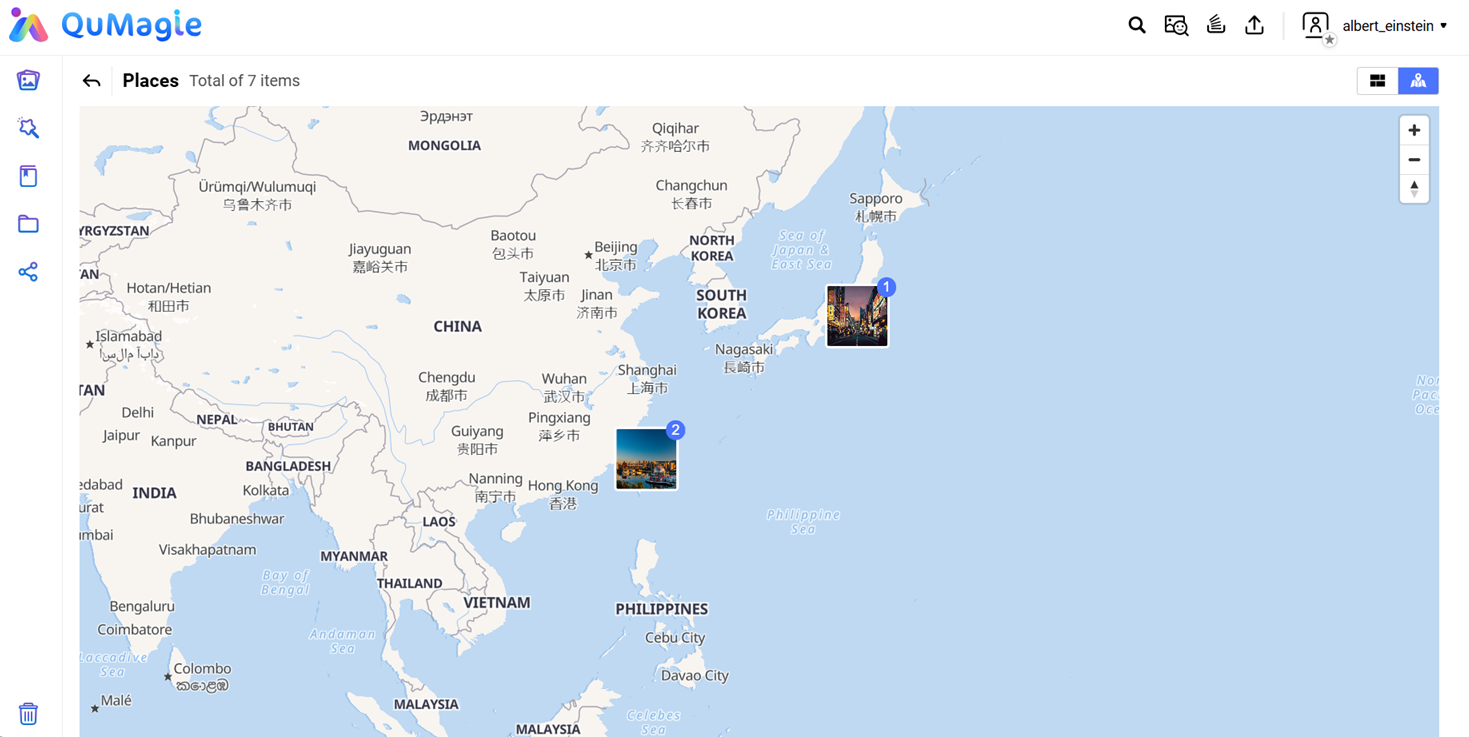
QuMagie Mobile (Android/iOS)
- Abre QuMagie Mobile en tu dispositivo móvil.
- Ve a Álbum.
- Abre la pestaña Lugares .
- Haz clic en
 (icono de mapa).
(icono de mapa).
- Aparece la vista del mapa. Puedes hacer clic en una foto de un lugar para ver todas las fotos de ese lugar.
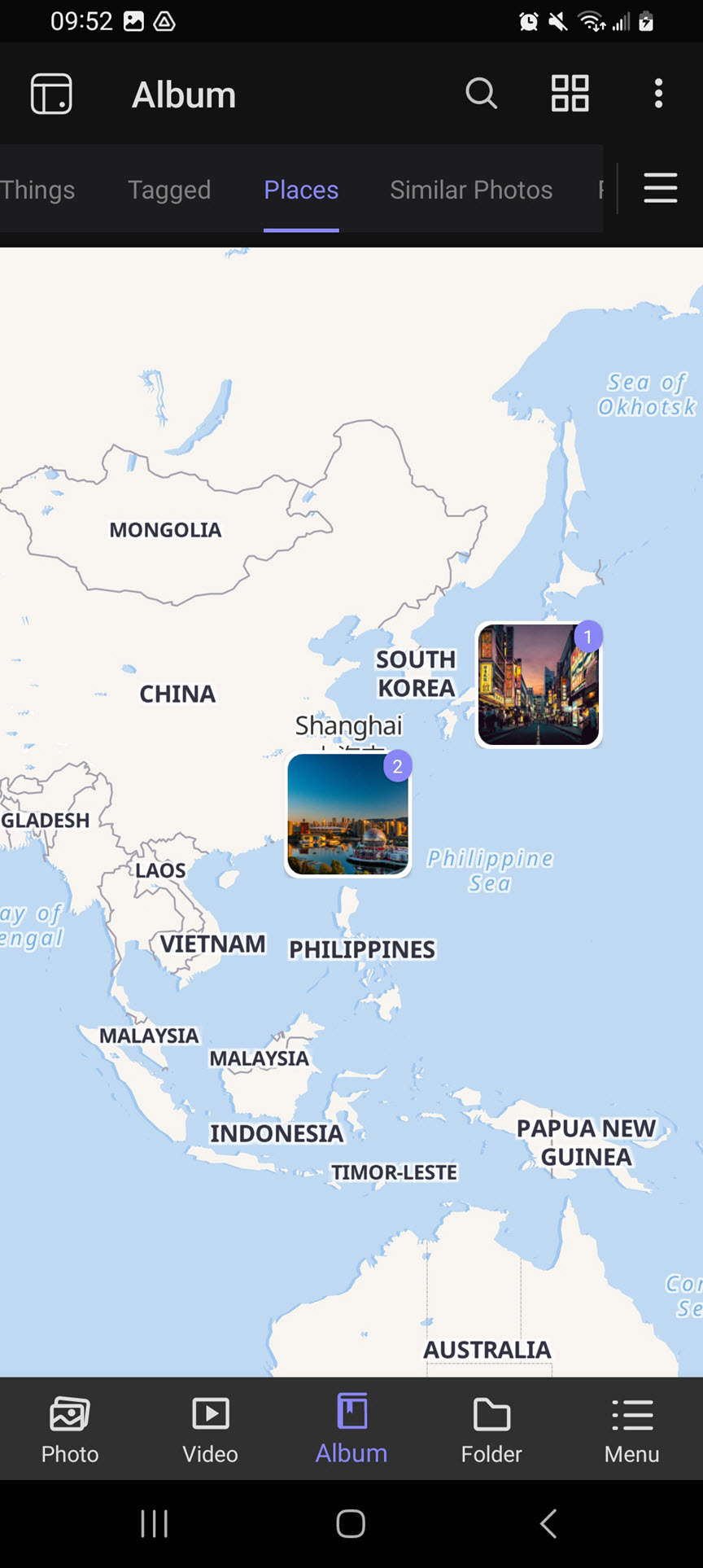
Lecturas Adicionales
Guía del Usuario de QuMagie Mobile 2.x
Guía del Usuario de QuMagie 2.x





